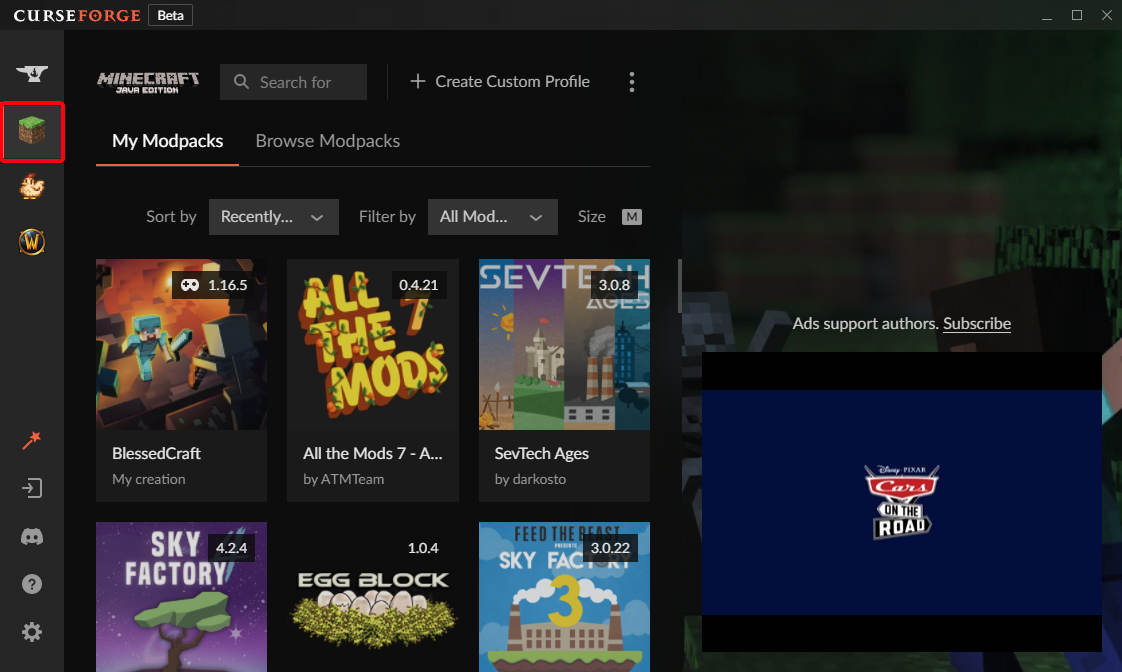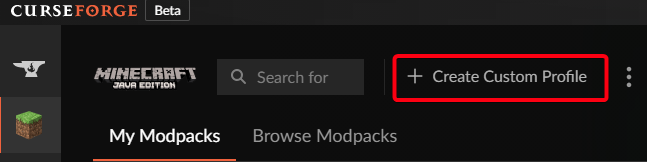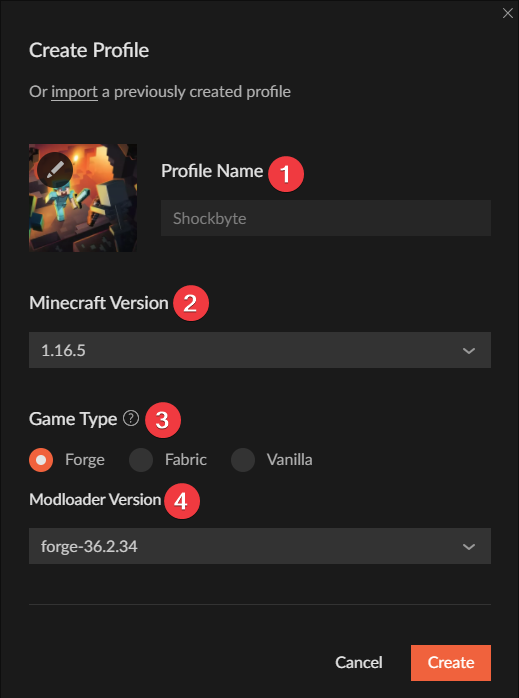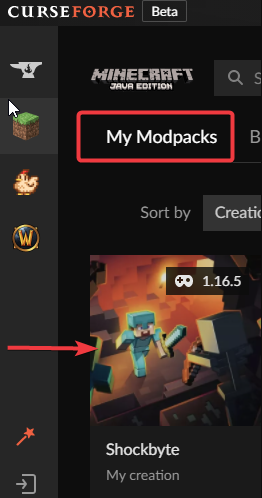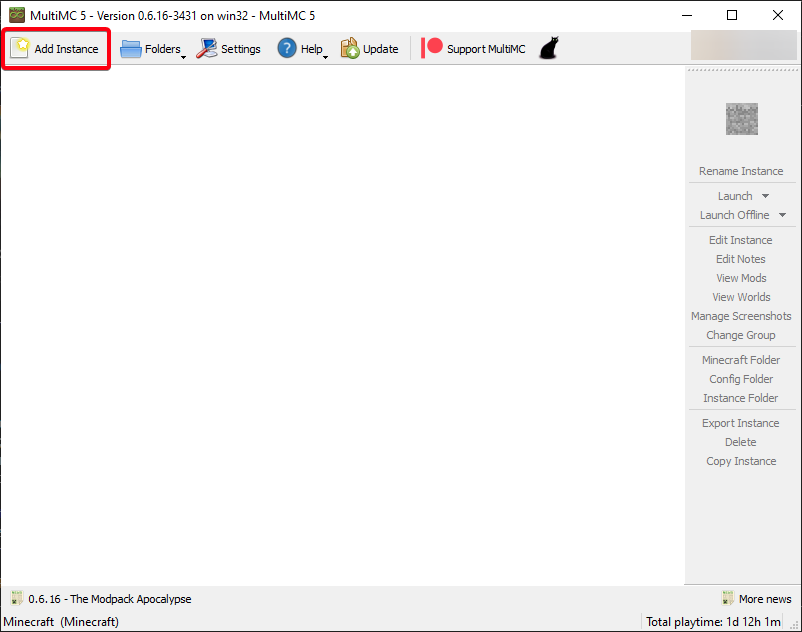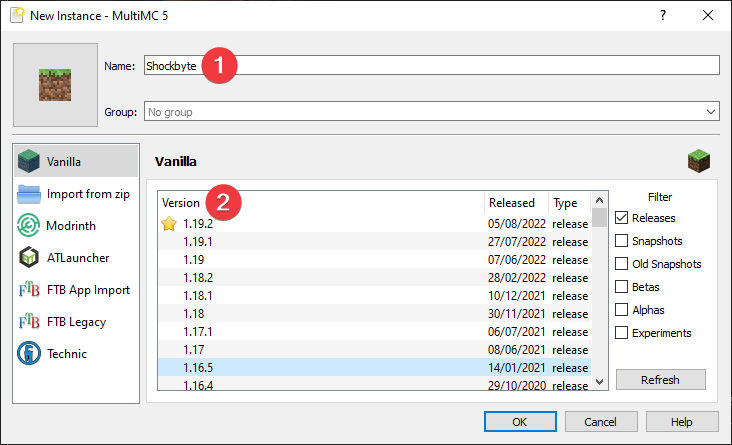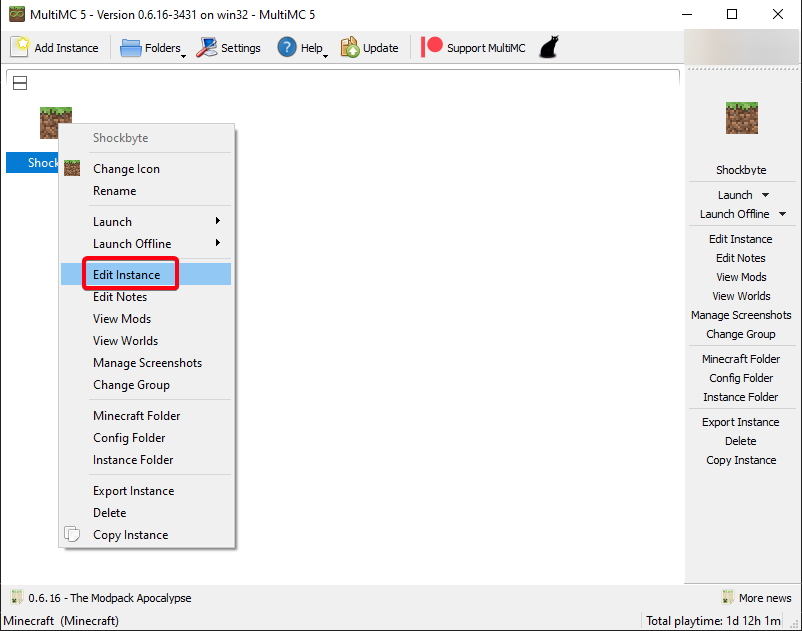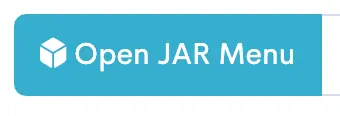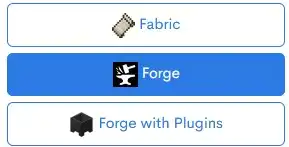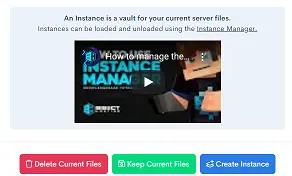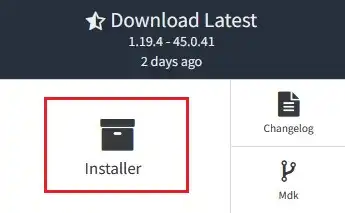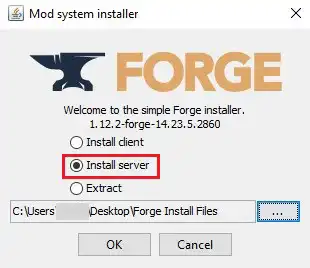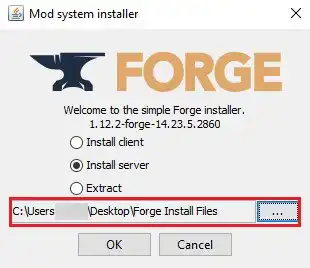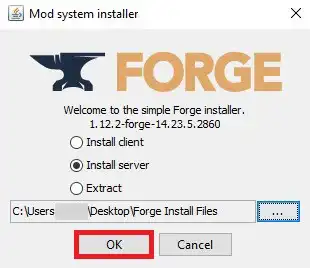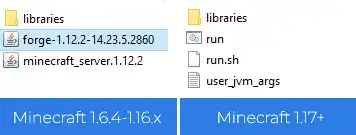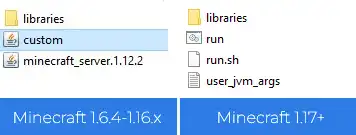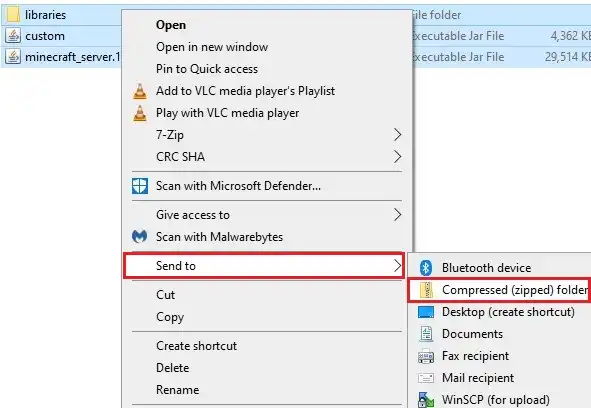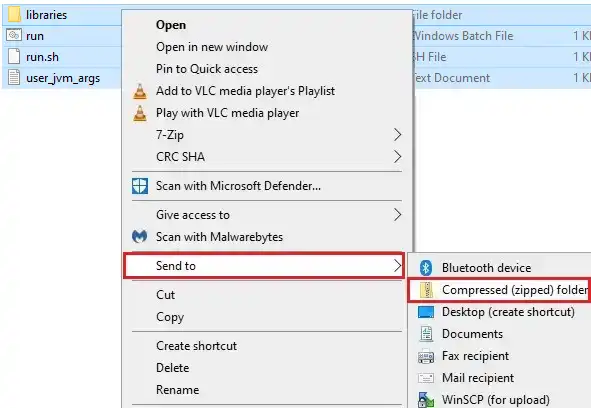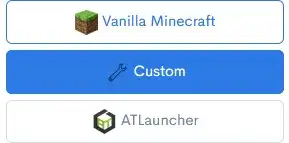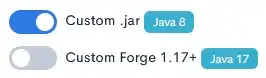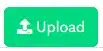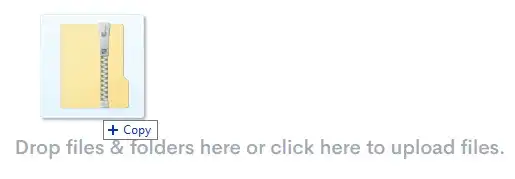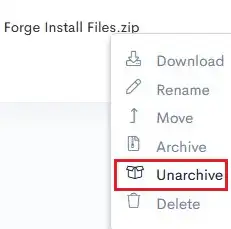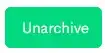Cómo instalar Forge en su PC usando Curseforge o MultiMc – KnowledgeBase – ShockByte, cómo instalar Forge en un servidor de Minecraft – BaseBase – BisecThosting
Cómo instalar Forge en un servidor de Minecraft
Cómo instalar Forge en un servidor de Minecraft (manual)
1. Descargar Fragua.
Cómo instalar Forge en su PC usando Curseforge o MultiMC
Es posible instalar Forge y construir una experiencia de Minecraft modificada personalizada para usted y sus amigos utilizando Curseforge o MultiMC.
Instalación de Forge con Curseforge
Forge se puede instalar fácilmente creando un perfil personalizado en el lanzador Curseforge.
- Abra Curseforge y seleccione Minecraft.
- Hacer clic Crear perfil personalizado.
- Introduzca la siguiente;
- Nombre de perfil = un nombre para su perfil personalizado.
- Versión de Minecraft = Elija la versión de Minecraft que desea jugar.
- Tipo de juego = Fragua
- Modloader versión = Elija la versión de Forge que sea compatible con sus modificaciones (si no está seguro de que permita la opción predeterminada).
- Hacer clic Crear.
- Hacer clic Mis modpacks Luego seleccione su perfil personalizado.
Una vez que haya configurado su perfil personalizado, ahora puede agregarle modificaciones. Puede encontrar un artículo sobre la instalación de modificaciones de Forge aquí.
Instalación de Forge con multimc
Otro gran lanzador que se puede usar para instalar Forge es multimc. Forge se puede instalar agregando una instancia personalizada.
- Abrir multimc.
- Hacer clic Agregar instancia.
- Introduzca la siguiente;
- Nombre = un nombre para tu instancia.
- Versión = elige la versión de Minecraft que deseas jugar.
- Hacer clic DE ACUERDO.
- Haga clic con el botón derecho en su instancia y seleccione Instancia de edición.
- Hacer clic Instalar Forge, Seleccione una versión de Forge para instalar y haga clic en DE ACUERDO.
Para instalar la tela en su PC usando Curseforge y MultiMC, puede encontrar nuestro artículo de KnowledgeBase aquí.
Si necesita más ayuda, comuníquese con nuestro soporte en: https: // shockbyte.com/billing/stipticket.php
Mitchell Smith
Director gerente @ shockbyte
Cómo instalar Forge en un servidor de Minecraft
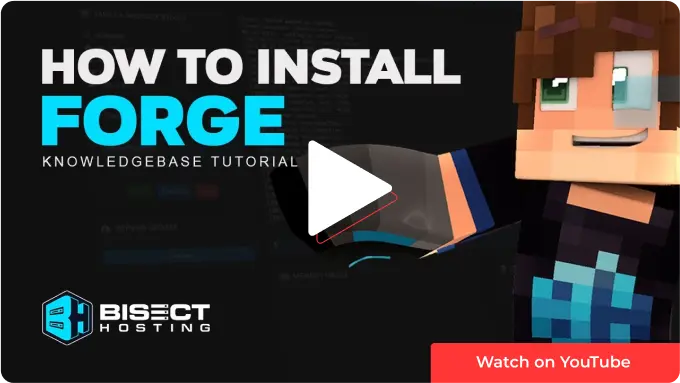
Resumen
Forge es una plataforma de modificación para el popular videojuego Minecraft . Permite a los jugadores instalar modificaciones personalizadas que pueden agregar nuevas características, mecánica de juego o contenido al juego. Forge proporciona a los desarrolladores herramientas y API para modificar los activos de Minecraft. Forge tiene una comunidad grande y activa de desarrolladores de mods que crean y comparten modificaciones en sitios web como Curseforge.
| Nota | El acceso a la instalación de Forge a través del menú JAR está limitado a servidores premium o servidores de presupuesto con el Advanced Support Addon. Alternativamente, Forge se puede instalar manualmente siguiendo la guía proporcionada a continuación. |
| Nota | El servidor debe comenzar completamente una vez para generar archivos de configuración y carpetas. |
Cómo instalar Forge en un servidor de Minecraft (menú JAR)
1. Inicie sesión en la prima o el panel de presupuesto de BisectHostTosting.
2. Detener el servidor.
3. Elige el azul Abrir menú Jar botón.
4. Seleccionar Fragua a la izquierda.
5. Alternar el botón junto a Fragua. Forge for Minecraft versión 1.19.4 se usa en este ejemplo.
6. Elegir Qué hacer con los archivos del servidor existentes.
7. Iniciar el servidor.
Cómo instalar Forge en un servidor de Minecraft (manual)
1. Descargar Fragua.
2. Elija una versión y seleccione Instalador.
3. Lanzamiento el instalador Forge y seleccionar Instalar servidor.
4. Cambiar el Ubicación de instalación a una carpeta en el escritorio.
5. Hacer clic DE ACUERDO.
6. Una vez terminado, navegar a la carpeta en el escritorio.
7. Para Forge para Minecraft 1.6.4-1.dieciséis.X, rebautizar Forge- [Versión].jarra a costumbre.frasco .
Para Forge para Minecraft 1.17 y por encima, saltar Este paso.
8. Seleccione todos los archivos. Haga clic derecho y elija Enviar a> carpeta comprimida (con cremallera).
9. Minimizar el archivo para usar más adelante en el tutorial.
10. Inicie sesión en el panel de presupuesto de BisecThosttthosting.
11. Detener el servidor.
12. Elige el azul Abrir menú Jar botón.
13. Seleccionar Costumbre a la izquierda.
14. Para Forge para Minecraft 1.6.4-1.dieciséis.X, Alternar el botón junto a Costumbre.frasco.
Para Forge para Minecraft 1.17 Y arriba, elige Forge de costumbre 1.17+.
15. Elegir Qué hacer con los archivos del servidor existentes.
dieciséis. Ve a la Administrador de archivos pestaña a la izquierda.
17. Elija el verde Subir botón.
18. Arrastrar y soltar el .archivo zip desde el paso 9.
19. Haga clic derecho en el .Archivo ZIP y elija Desinfectante.
20. Confirmar al elegir el verde Desinfectante botón.
21. Comenzar el servidor.